centos ssh連線不上怎麼辦
centos ssh連線不上的解決方法:1、安裝「openssh-server」;2、移除監聽埠和監聽位址前的#號;3、開啟sshd服務;4、開啟「ICMPv4-in 」這個規則即可。

本文操作環境:CentOS 7系統、DELL G3電腦
centos ssh連線不上怎麼辦?
linux centos7無法連接ssh
#在centos7連接ssh時,參考了以下博文,終於完美解決
#1、 首先,要確保CentOS7安裝了 openssh-server,在終端機中輸入 yum list installed | grep openssh-server





##這裡顯示已經安裝了 openssh-server,如果又沒任何輸出顯示表示沒有安裝 openssh-server,透過輸入 yum install openssh-server

來進行
安裝###openssh-server###############2、### ### 找到了 ###/etc/ssh/ ###目錄下的sshd服務設定檔### sshd_config###,用Vim編輯器開啟###################將檔案中,關於監聽埠、監聽位址前的# 號移除##### #############################然後開啟允許遠端登入################ ####################最後###,開啟使用使用者名稱密碼作為連線驗證################# ##############儲存###文件,退出#############3、### ### 開啟 sshd 服務,輸入 ###sudo service sshd start##########################################檢查 sshd 服務是否已經開啟,輸入###ps -e | grep sshd##########
或輸入netstat -an | grep 22 檢查 22 號連接埠是否開啟監聽

#4、 在Vmware Workstation中,查看CentOS7的屬性,發現網路連線方式是採用的 NAT 方式連接的

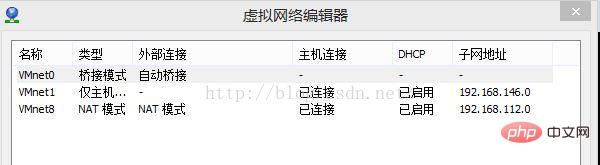
5、 在Vmware Workstation中,點擊編輯=》虛擬網路編輯器,進入虛擬網路編輯器,查看發現NAT 模式的連線採用的網路介面卡名稱為VMnet8

#6、在windows 主機中,在命令列中輸入ipconfig 查看主機IP,找到VMnet8 的連接訊息,此處ip 為192.168.30.1

#7、
在CentOS中,輸入ifconfig查看網絡連接位址,發現CentOS的網路位址為192.168.112.128
8.在CentOS中,輸入ping 192.168.30.1 測試是否能連通主機,發現不能連通在主機中,輸入ping 192.168.112.128 測試是否能連通centos,發現能連結
接下來的操作是:關閉linux的防火牆,發現能ping通主機了,說明防火牆阻止了#查資料得出原來是Windows的防火牆沒有開啟
ICMPv4-in這個規則
設定完成後,發現能夠正常連線
#9、為了免去每次開啟CentOS 時,都要手動開啟 sshd 服務,可以將sshd 服務加入到自啟動清單中,輸入systemctl enable sshd.service

可以透過輸入systemctl list-unit-files | grep sshd,查看是否開啟了sshd 服務自啟動

#推薦:《centos使用教學》
以上是centos ssh連線不上怎麼辦的詳細內容。更多資訊請關注PHP中文網其他相關文章!

熱AI工具

Undresser.AI Undress
人工智慧驅動的應用程序,用於創建逼真的裸體照片

AI Clothes Remover
用於從照片中去除衣服的線上人工智慧工具。

Undress AI Tool
免費脫衣圖片

Clothoff.io
AI脫衣器

AI Hentai Generator
免費產生 AI 無盡。

熱門文章

熱工具

記事本++7.3.1
好用且免費的程式碼編輯器

SublimeText3漢化版
中文版,非常好用

禪工作室 13.0.1
強大的PHP整合開發環境

Dreamweaver CS6
視覺化網頁開發工具

SublimeText3 Mac版
神級程式碼編輯軟體(SublimeText3)

熱門話題
 如何在CentOS上安裝和配置MySQL/MariadB?
Mar 17, 2025 pm 04:35 PM
如何在CentOS上安裝和配置MySQL/MariadB?
Mar 17, 2025 pm 04:35 PM
文章討論了MySQL/MariadB在CentOS上的安裝,配置和故障排除,包括系統要求和安全措施。(159個字符)
 如何在CentOS中使用邏輯捲管理(LVM)來管理存儲?
Mar 17, 2025 pm 04:51 PM
如何在CentOS中使用邏輯捲管理(LVM)來管理存儲?
Mar 17, 2025 pm 04:51 PM
本文討論了使用CentOS中的邏輯音量管理(LVM)進行有效的存儲管理,詳細介紹了設置,擴展和備份/還原過程的步驟,並突出了LVM比傳統分區的優勢。
 使用Docker的CentOS容器化:部署和管理應用程序
Apr 03, 2025 am 12:08 AM
使用Docker的CentOS容器化:部署和管理應用程序
Apr 03, 2025 am 12:08 AM
在CentOS上使用Docker進行應用容器化、部署和管理可以通過以下步驟實現:1.安裝Docker,使用yum命令安裝並啟動Docker服務。 2.管理Docker鏡像和容器,通過DockerHub獲取鏡像並使用Dockerfile定製鏡像。 3.使用DockerCompose管理多容器應用,通過YAML文件定義服務。 4.部署應用,使用dockerpull和dockerrun命令從DockerHub拉取並運行容器。 5.進行高級管理,使用Docker網絡和卷部署複雜應用。通過這些步驟,可以充分利用D
 如何使用CentOS中的SystemD管理系統服務?
Mar 17, 2025 pm 04:38 PM
如何使用CentOS中的SystemD管理系統服務?
Mar 17, 2025 pm 04:38 PM
本文介紹瞭如何使用SystemD在CentOS上管理系統服務,涵蓋啟動,停止,啟用啟動和故障排除服務。
 如何使用TOP,HTOP和VMSTAT等工具來監視CentOS中的系統性能?
Mar 17, 2025 pm 04:41 PM
如何使用TOP,HTOP和VMSTAT等工具來監視CentOS中的系統性能?
Mar 17, 2025 pm 04:41 PM
本文討論了使用TOP,HTOP和VMSTAT監視CentOS系統性能,詳細介紹了它們的功能,差異和自定義,以進行有效的系統分析。
 CentOS備份和恢復:確保數據完整性和可用性
Apr 04, 2025 am 12:02 AM
CentOS備份和恢復:確保數據完整性和可用性
Apr 04, 2025 am 12:02 AM
在CentOS中進行備份和恢復的步驟包括:1.使用tar命令進行基本備份和恢復,如tar-czvf/backup/home_backup.tar.gz/home備份/home目錄;2.使用rsync進行增量備份和恢復,如rsync-avz/home//backup/home_backup/進行首次備份。這些方法確保數據的完整性和可用性,適用於不同場景的需求。
 如何使用百勝或DNF在CentOS中管理軟件包?
Mar 17, 2025 pm 04:39 PM
如何使用百勝或DNF在CentOS中管理軟件包?
Mar 17, 2025 pm 04:39 PM
本文討論了使用百勝和DNF在CentOS中的包裝管理,詳細說明了其命令,差異和故障排除。關鍵差異包括速度,依賴性分辨率和模塊化,而DNF為CentOS 8中的默認值。







